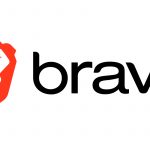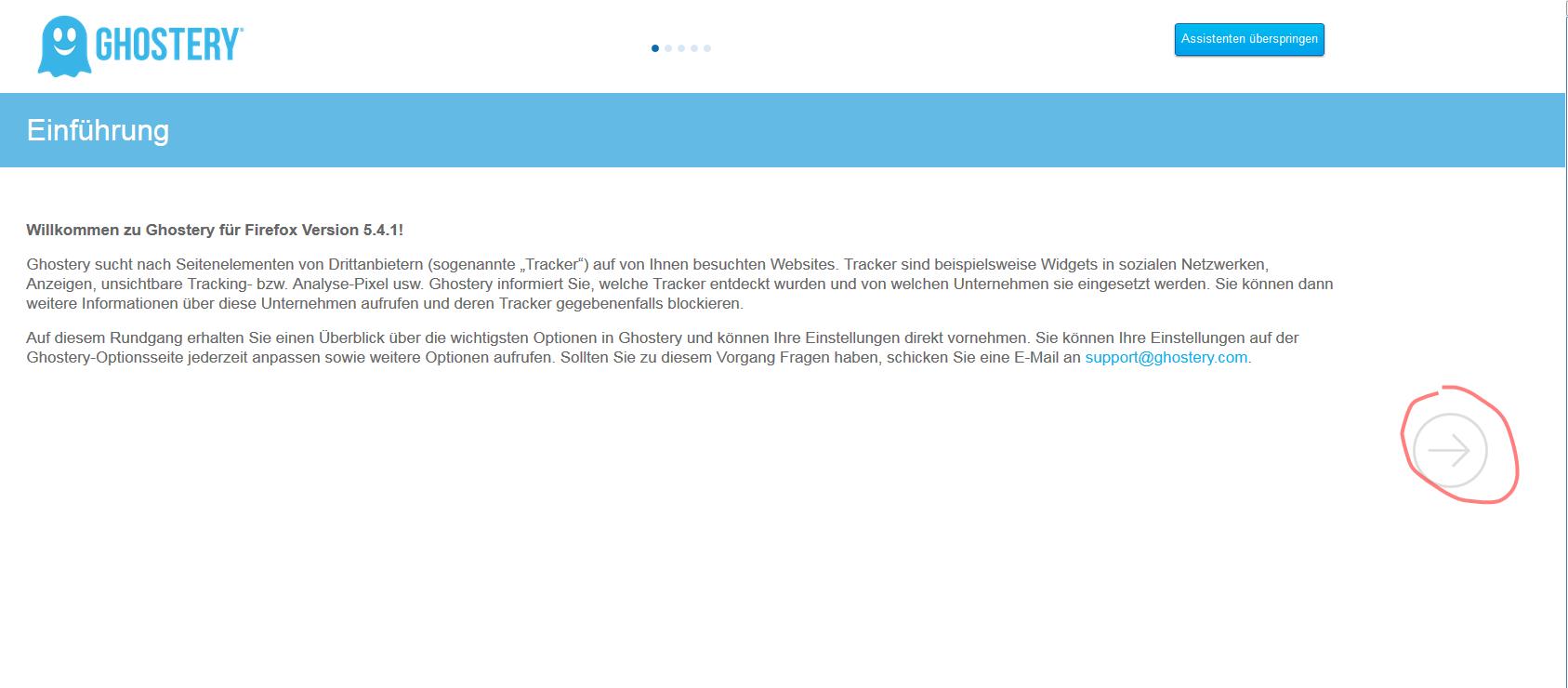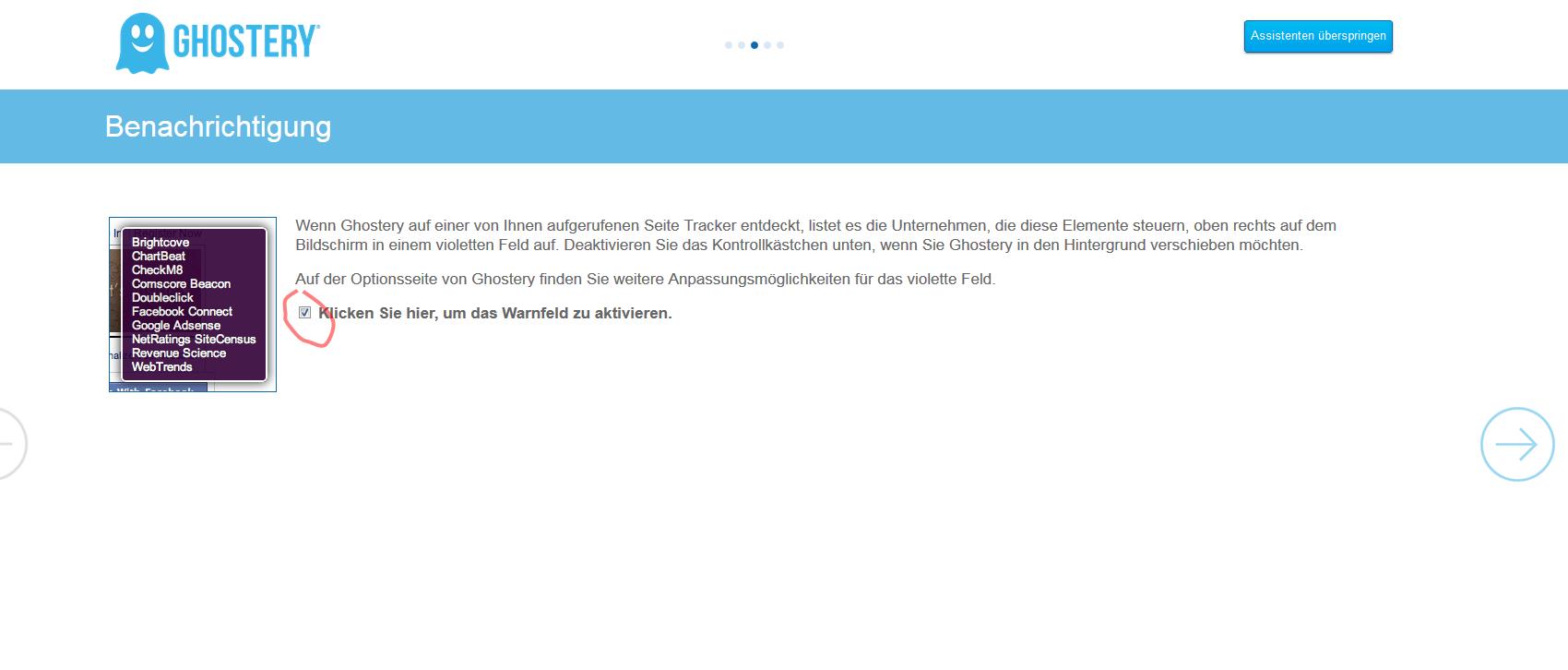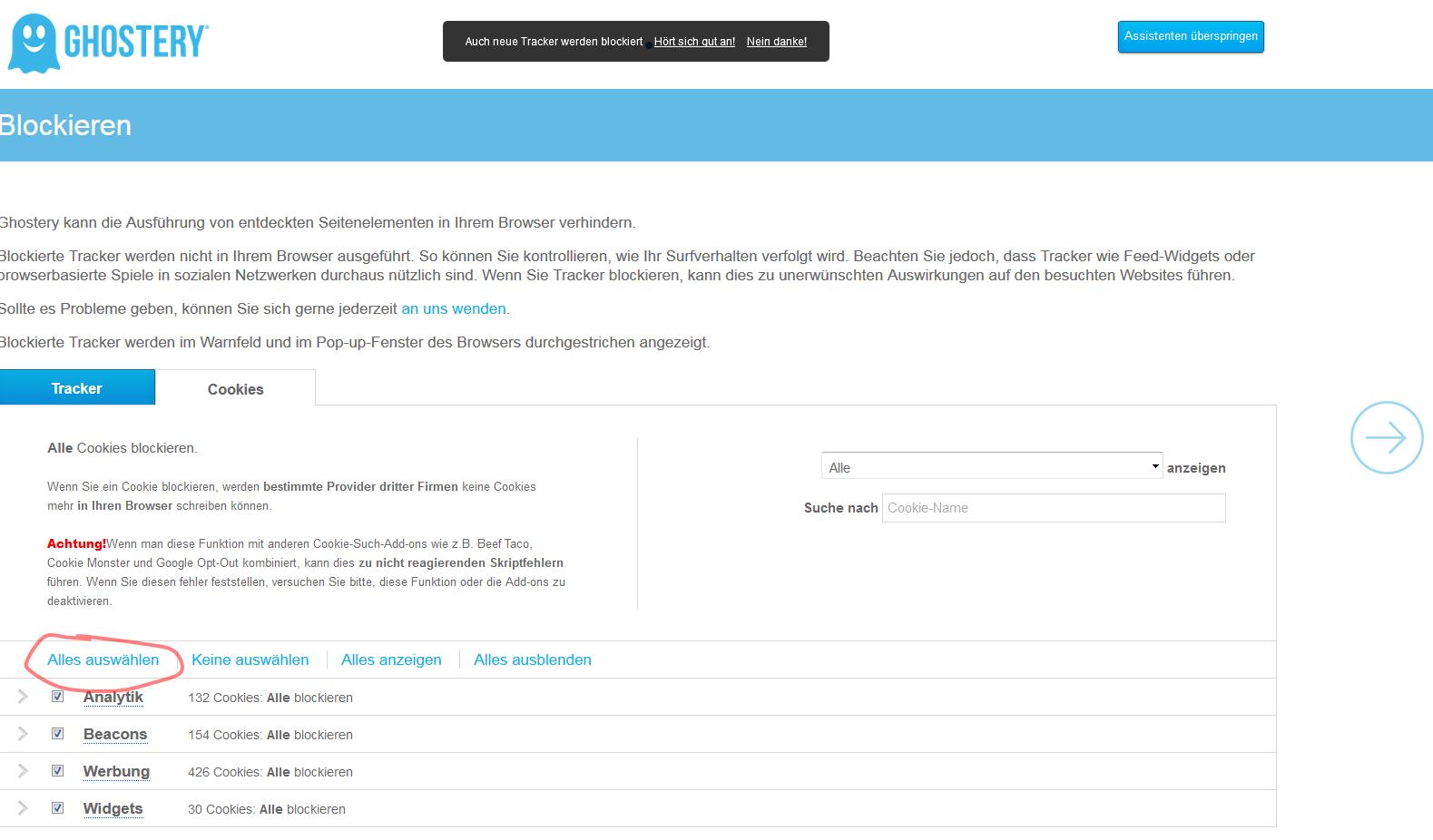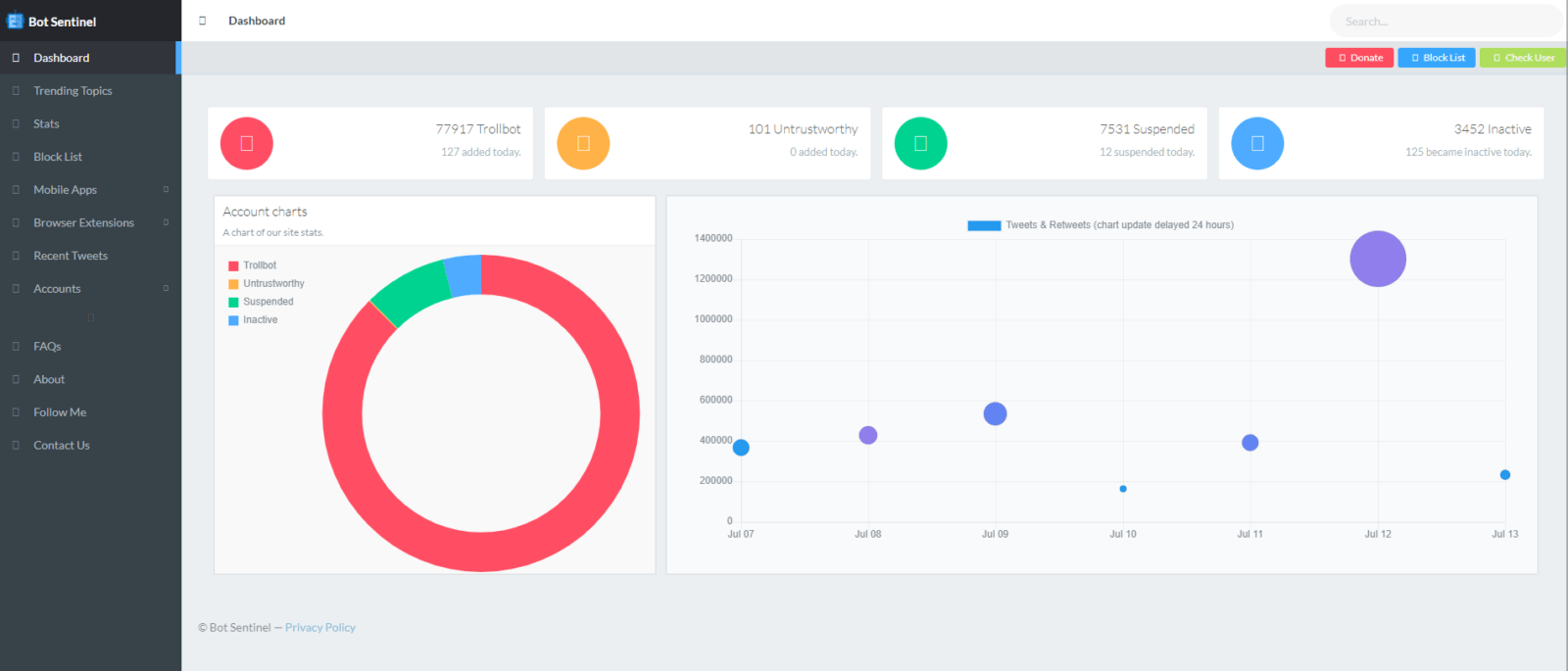Einleitung
Ok, mit dem Artikel mach ich mir das Leben selbst irgendwie schwer, da ich ja selbst in der Werbung arbeite. Aber selbst mir geht dieses Tracking und die Analyse meines Surfverhaltens auf die Nerven. Und der Otto-Normal-Mensch weiss inzwischen nicht einmal mehr ansatzweise, was man alles inzwischen analysieren und ableiten kann. (Das Beispiel mit dem „Auf Amazon was gesucht, und plötzlich bekommt man auf allen Webseiten die man besucht ähnliche Produkte angeboten“-Ding muss ich keinem erklären, das hat jeder schon mal beobachtet.)
Daher sollte man, wenn man sich dem Ganzen zumindest teilweise entziehen will sich folgende Tools und Add-Ons mal anschauen. Das kostet nur ein wenig Zeit und kein Vorwissen. Damit dann man zumindest einem Teil dere personalisierten Werbung einen Riegel vorschieben.
Step 1 – Cookies no thank you! Erstmal sauber machen.
Bevor man loslegt, sollte man erst einmal eine Art „Anfangs-Zustand“ herstellen. Was mein ich damit? Erstmal sollte der Datenmüll in Form von Cookies, temporary internet files & Co. beseitigt werden. Das kann man auf die alt her bekannte Art und Weise über die Datenträgerbereinigung aus den System-Tools machen.
Ich bin nicht so der Mega-Fan von diesem Mircosoft-Boardtool, daher würde ich euch eher den CC-Cleaner ans Herz legen. Das Tool räumt erstmal den ganzen Internet-Müll weg, den man so die ganze Zeit schon angehäuft hat. Das geht auch recht einfach:
- Programm installieren
- Programm starten
- Unten auf „Analysieren“ klicken
- Gefundenen Internet Müll per „CC Cleaner starten“ beseitigen

Damit ist dann erstmal das System geputzt.
Download
Step 2 – Der richtige Broswer gegen Cookies
Alle Add-Ons und Tools nützen nichts, wenn man den falschen Browser nutzt. Auch wenn Google Chrome ohne Frage einer der besten Browser auf dem Markt ist. Er kommt von Google. Und Google verdient sein Geld damit Werbung zu verkaufen. Jeder der glaubt, das Motto „Don´t do anything evil“ gilt immer noch bei der amerikanischen Suchmaschine, der glaubt auch noch an den Weihnachtsmann. Das ist eine Firma die Geld verdienen möchte, und das tut sie in dem sie Firmen anbietet maximal zielgerichtete Werbung zu verkaufen mit einem Minimum an Streuverlusten. Von daher kann man egal welche Tools sie anbieten um den Browserverlauf zu kontrollieren sagen: Google Chrome scheidet bei daher aus. Meine Empfehlung ist klar hier auf Firefox zu gehen. Es gibt noch diverse Abwandlungen des Firefox, aber deren Kompatibilität zur Add-On Plattform von Mozilla ist mir nicht bekannt, daher kann ich da jetzt auch keine große Info geben.
Firefox kann man sich entweder bei Chip.de downloaden, oder man geht direkt auf die Seite von Mozilla.com und läd sich den Browser dort runter.
Download
Step 3 – Firefox Einstellungen
Hat man den Firefox installiert, gilt es die Basis-Einstellungen vorzunehmen. Dazu geht man oben rechts auf die drei Balken in der Ecke und öffnet das Menü. Dort gibt es einen Unterpunkt „Einstellungen“ und dort wählt man den Reiter „Datenschutz“ aus. In dem Ordner oben gibt es eine Auswahl die man ändern sollte (mit rotem Kreis markiert).
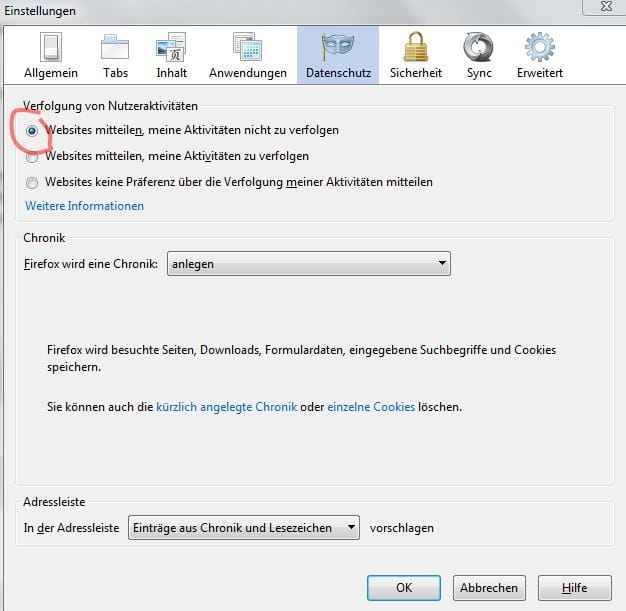
Was steckt hier dahinter?
Step 4 – Das richtige Add-On
Nachdem der Firefox soweit eingestellt ist, sollten wir ein wichtiges Add-On installieren: Ghostery.
Ich kenne kein vergleichbares Add-On das mit dem ganzen Getracke hart ins Gericht geht und das meiste abblocked, was heutzutage an Ad-Trackern auf dem Markt ist. Hierzu müsst ihr euch natürlich erst einmal das Add-On runterladen.
Das könnt ihr hier direkt bei Mozilla tun.
Nachdem das Tool installiert ist, geht´s ans einrichten. Auch hier ist eigentlich alles selbsterklärend. Aber just in case habe ich alle Schritt nochmal ge-screenshooted und hier in diese Galerie abgelegt:
Zur Webseite
Step 5 – Nur um sicher zu gehen
So, jetzt sollten die meisten Ad-Tracker ausgeschaltet sein. Aber um sicher zu gehen kannst du auf der Seite von YourOnlineChoices.eu nachsehen, welche Cookies und Tracker blockiert werden. Dir wird auffallen, in dem Moment wo die Seite aufgerufen wird, springt dein Ghostery an und listet elend viele Namen auf (die wahrscheinlich alle durchgestrichen sind, was bedeutet das diese blockiert werden…was ja auch Sinn der Übung ist). Dennoch, auch Ghostery kann nicht alles blockieren. Die übrig gebliebenen Tracker kannst du in der Liste erkennen, die du auf der Seite siehst und kannst diese nachträglich blockieren. Das klappt aus irgendwelchen Gründen nicht bei allen, aber wie gesagt…bei den Meisten.
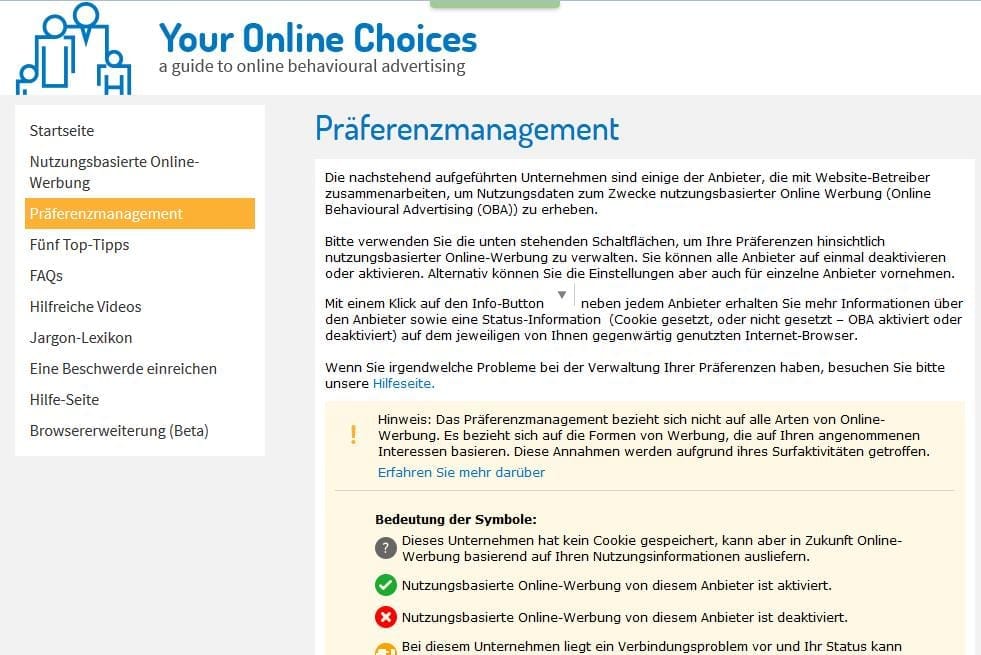
Hier geht´s zur Seite:
Zur Webseite
Fazit
Kannst du dich 100% dem Zugriff von Tracking und Analytics Tools entziehen? Klare Antwort: Nein!
ABER, du kannst mit diesen paar einfachen Schritten dafür sorgen das der Großteil der Analytics-Tools dich nicht mehr auf den Schirm bekommt. Das bedeutet für dich ein kleines Stück mehr Privatsphäre. Wenn Du ganz sicher gehen willst, kannst du den TOR-Browser verwenden, der dein Surfen komplett über ein VPN verschlüsselt, das sogar die NSA ärgert…Eine Anleitung hierzu findest du ebenfalls in meinem Blog.